修改此控制項目會使頁面自動更新

在 Mac 上的 GarageBand 中使用「鋼琴捲簾編輯器」中的自動混音
你可以直接從「鋼琴捲簾編輯器」檢視區段自動混音,或時間更改的「智慧型控制項目」和 MIDI 控制器。區段自動混音會直接在正在自動混音的音符下方顯示。
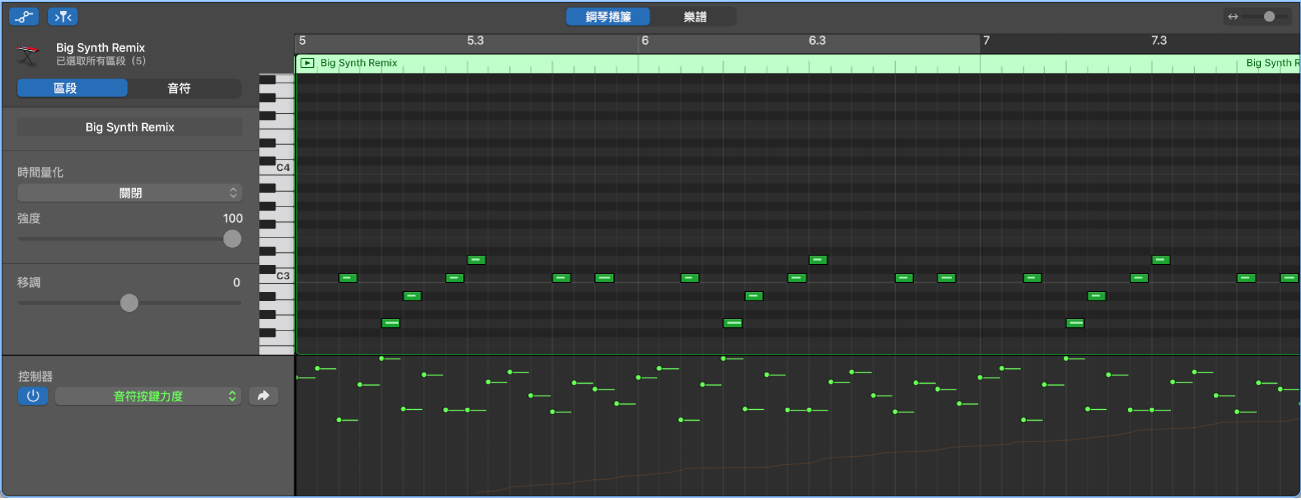
你可以使用你的音樂鍵盤控制器來現場錄製區段自動混音,且你可以使用如同用來加入和編輯音軌自動混音的技巧,在區段中加入和編輯自動混音點。如需關於加入和編輯音軌自動混音的資料,請參閲:在 Mac 上的 GarageBand 中加入和編輯自動混音點。
在「鋼琴捲簾編輯器」中顯示自動混音
在 Mac 上的 GarageBand 中,按一下「鋼琴捲簾編輯器」選單列中的「顯示/隱藏自動混音」按鈕
 (或按下 A)。
(或按下 A)。
「鋼琴捲簾編輯器」檢閲器底部會顯示「自動混音」按鈕、「自動混音參數」彈出式選單和「循環」按鈕。現有的自動混音會顯示在主編輯視窗底下的「自動混音軌道」中。按一下「循環」按鈕以循環多個自動混音資料軌道。
感謝您提供意見。